Intuitivamente semplice e veloce
per organizzare le pagine PDF.
Organizza PDF in più modi.

Riordina le pagine PDF
Trascina e rilascia le miniature delle pagine PDF per riorganizzarle nell'ordine corretto.

Ritaglia le pagine PDF
Ritaglia e ridimensiona le pagine PDF. Regola l'area visibile delle pagine con strumenti come Trim Box e Crop Box.

Sostituisci le pagine PDF
Sostituisci una singola pagina, più pagine o anche l'intero documento PDF con pagine di un altro PDF.
Software PDF Sicuro, Conforme e Professionale - Premiato.
PDFelement brilla nel G2 Summer 2025 come Grid Leader, Momentum Leader e High Performer for Enterprise, aggiungendosi al suo premio G2 Best Software Award 2024 - Top 50 Office Products, alla certificazione ISO 27001 - Information Security Management e all'appartenenza alla PDF Association.
Organizza i PDF a modo tuo: potenza desktop o semplicità online.
Funzione
Organizza PDF su Desktop
Kit completo professionale per l’organizzazione dei PDF
Organizza PDF Online
Organizzazione rapida dei PDF online, gratis
Combina PDF
Combina pagine PDF
Dividi PDF
Dividi pagine PDF
Inserisci pagine PDF
Ruota PDF
Estrai pagine dal PDF
Elimina pagine dal PDF
Ritaglia PDF
Ridimensiona PDF
Sostituisci pagine PDF
Un facile organizzatore PDF per tutti.
Scegli il piano PDFelement che funziona per te.
Digitalizzare i file cartacei su Windows: creare, modificare, stampare, leggere e firmare documenti PDF.
Digitalizza i file cartacei su Mac: crea, modifica, stampa, leggi e firma i documenti PDF.
Digitalizza i file cartacei su Windows, Mac, iOS, Android e Document Cloud - Crea, modifica, stampa, leggi ed eSign documenti PDF.
- Piano perpetuo di PDFelement per Windows e Mac.
- Piano triennale di PDFelement per iOS, Android e PDFelement Cloud.
Digitalizza i file cartacei su Windows, Mac, iOS, Android e PDFelement Cloud: crea, modifica, stampa, leggi e firma i documenti PDF.
- Piano annuale di PDFelement per Windows e Mac.
- Piano annuale di PDFelement per iOS, Android e PDFelement Potrebbe.
Unisciti alla nostra community social per ricevere ulteriori notizie, tendenze e aggiornamenti!
Modifica le pagine PDF in 3 semplici passaggi.



Domande frequenti sull'elaborazione in batch dei PDF.
semplificata da AI.
Editor PDF veloce, facile e conveniente. Converti, modifica, firma PDF e altro ancora.
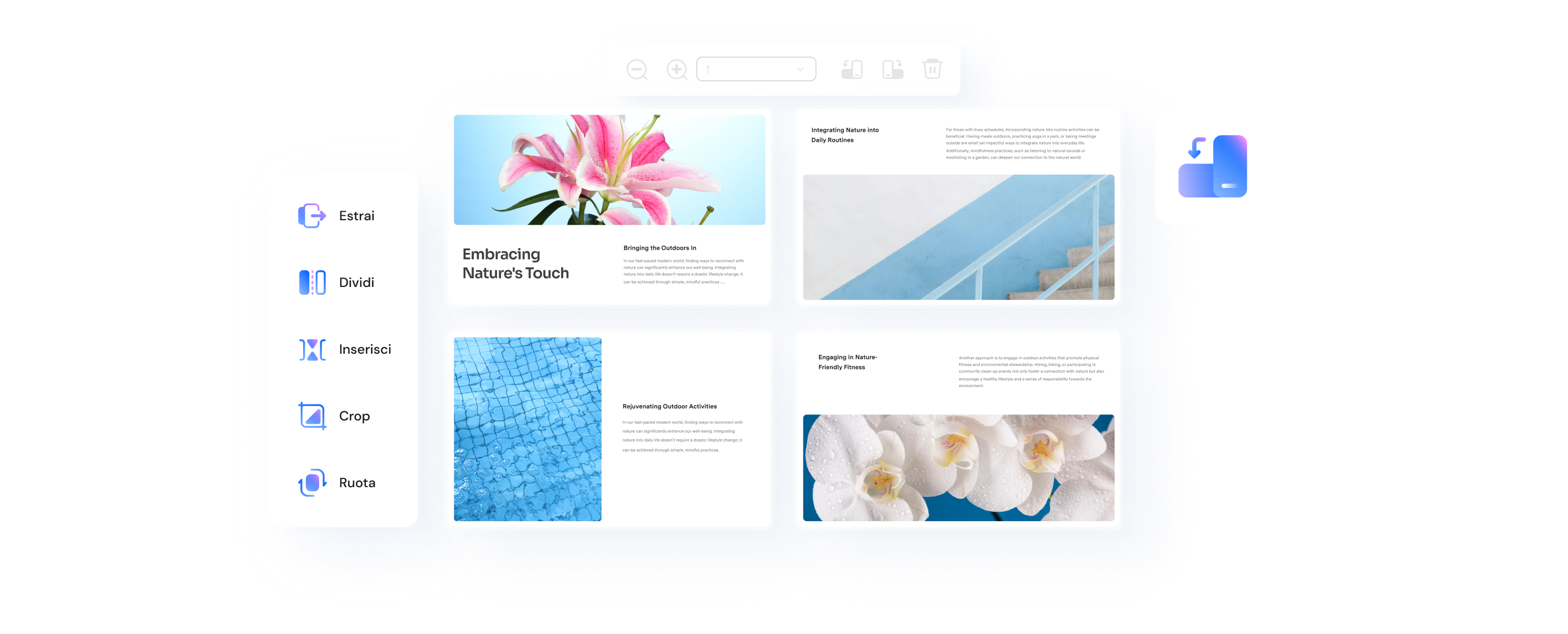






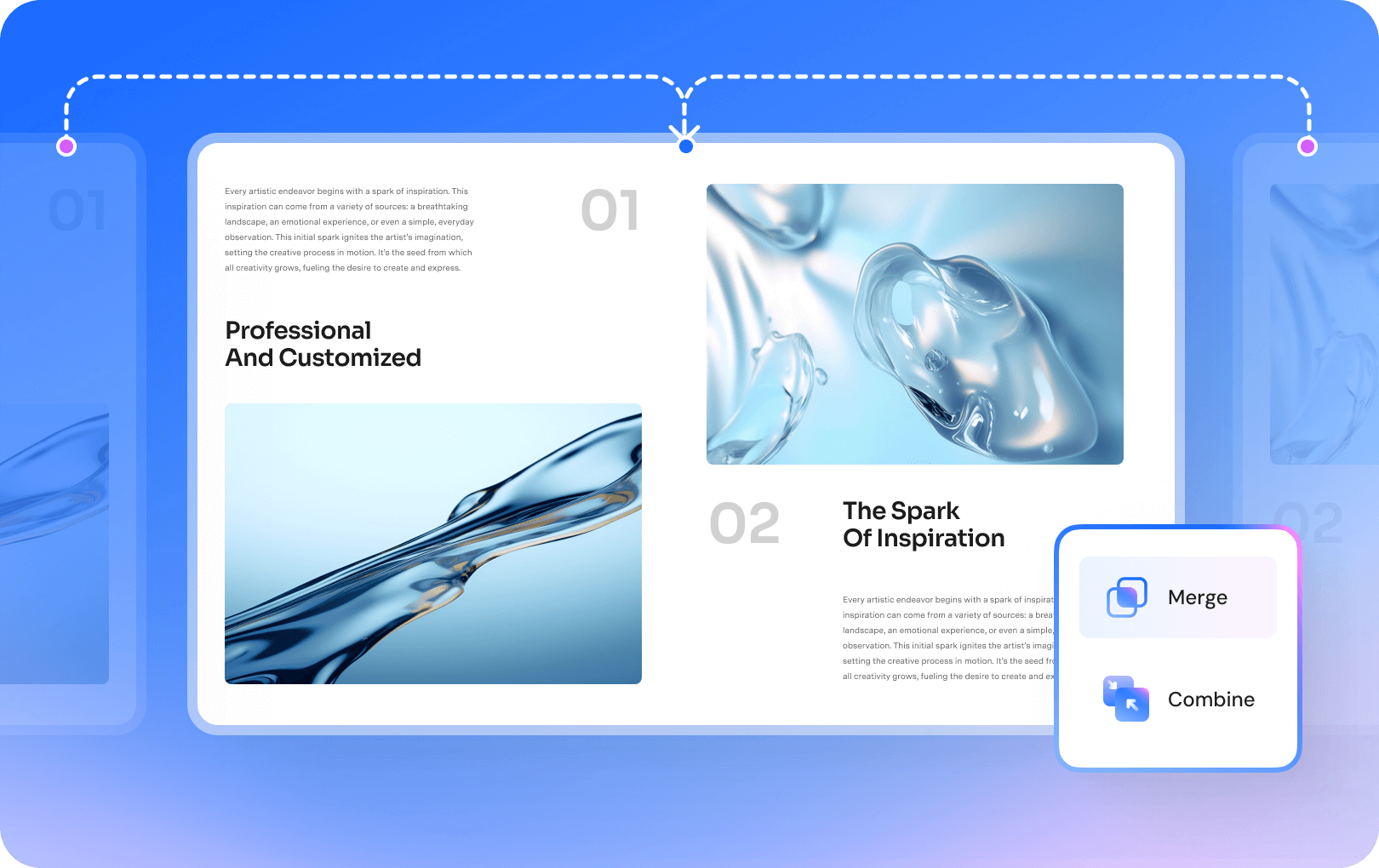
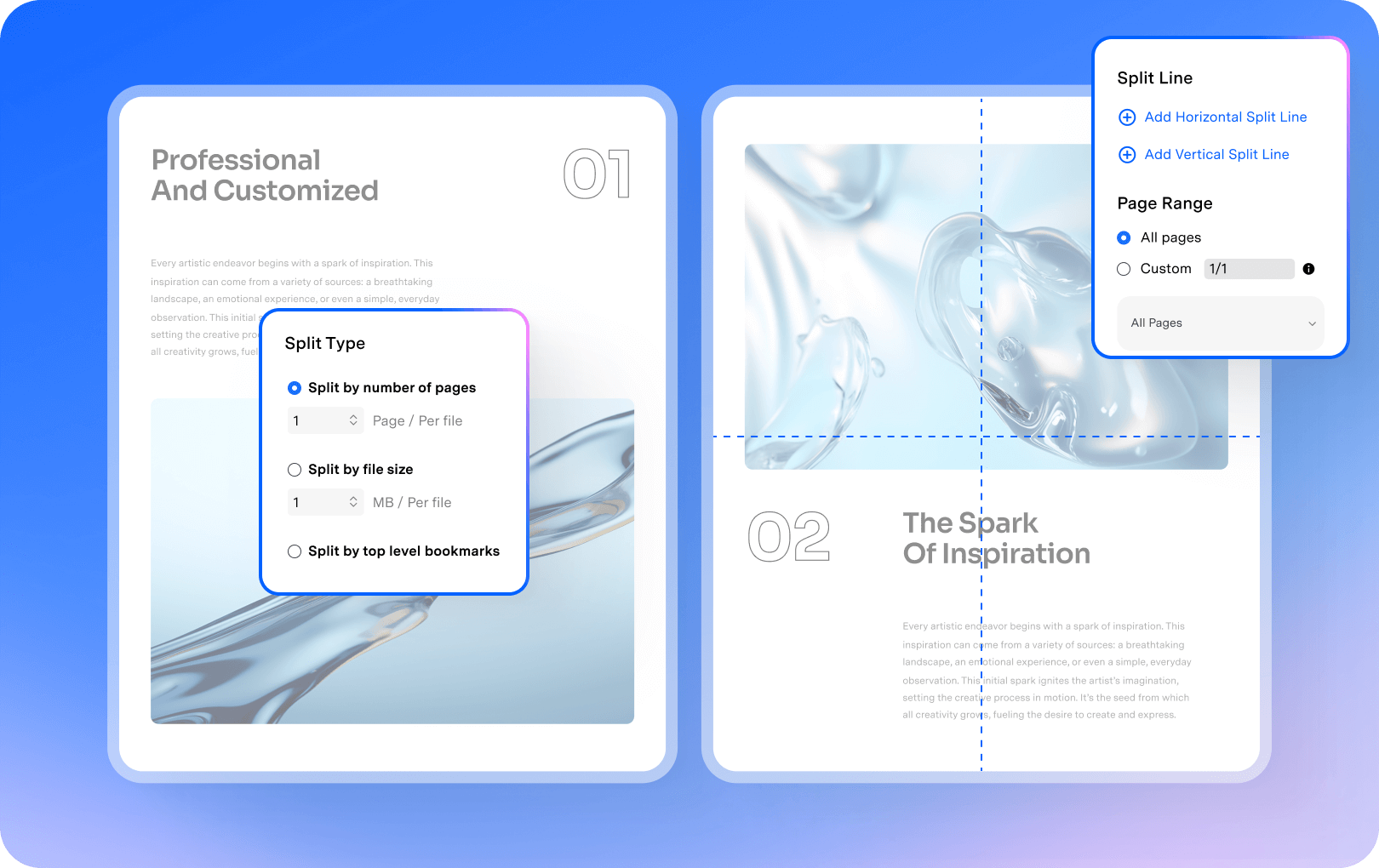
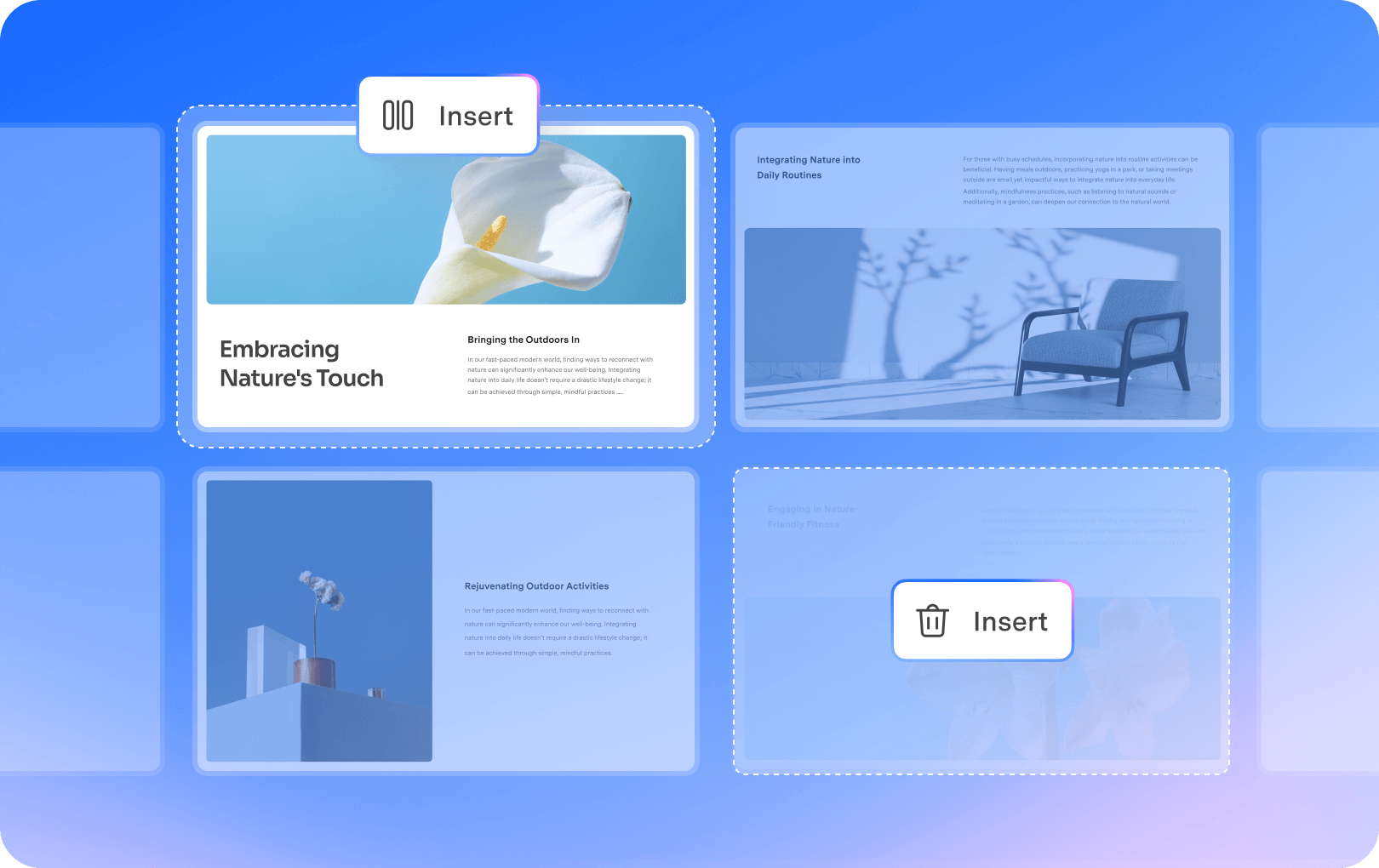
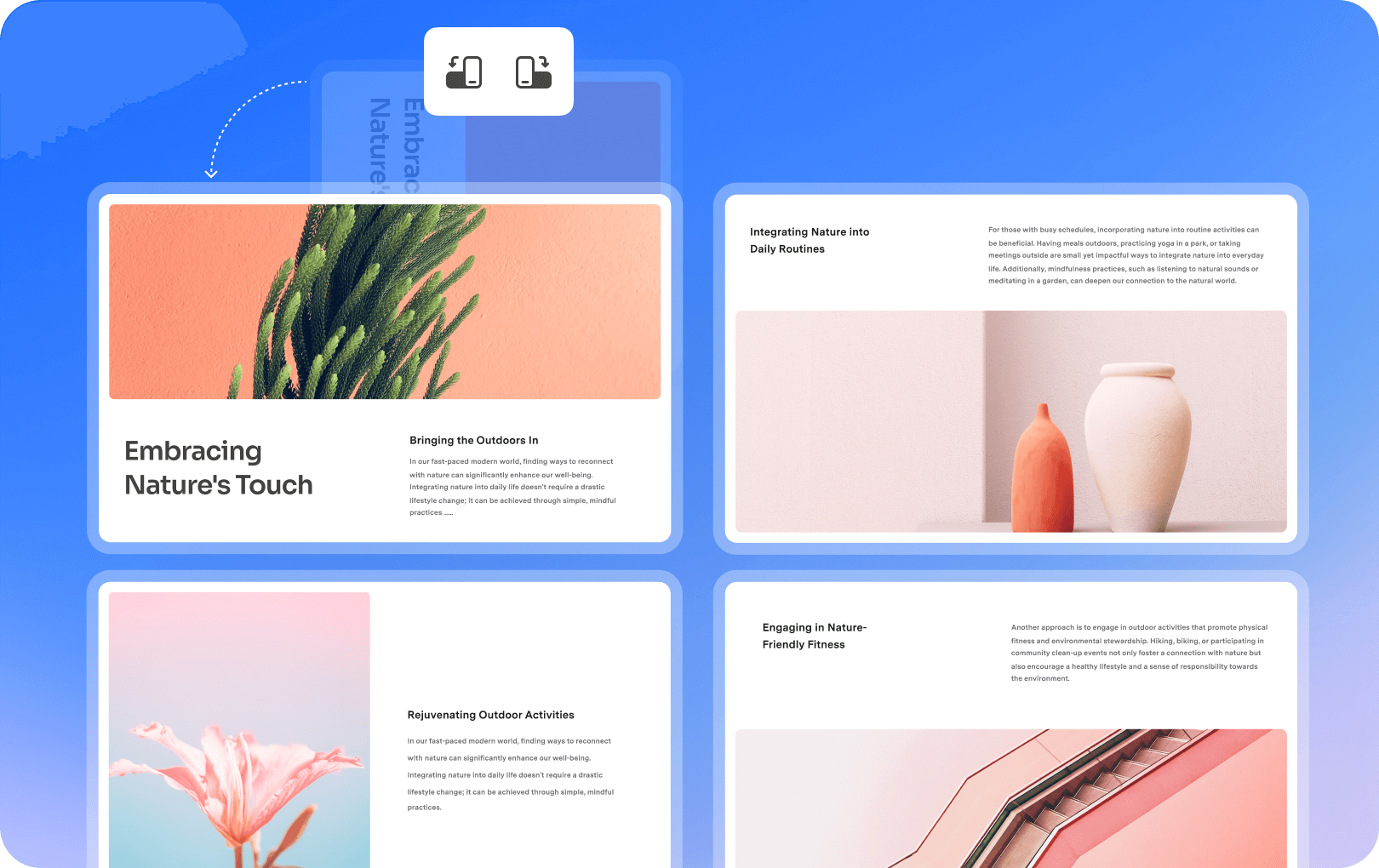
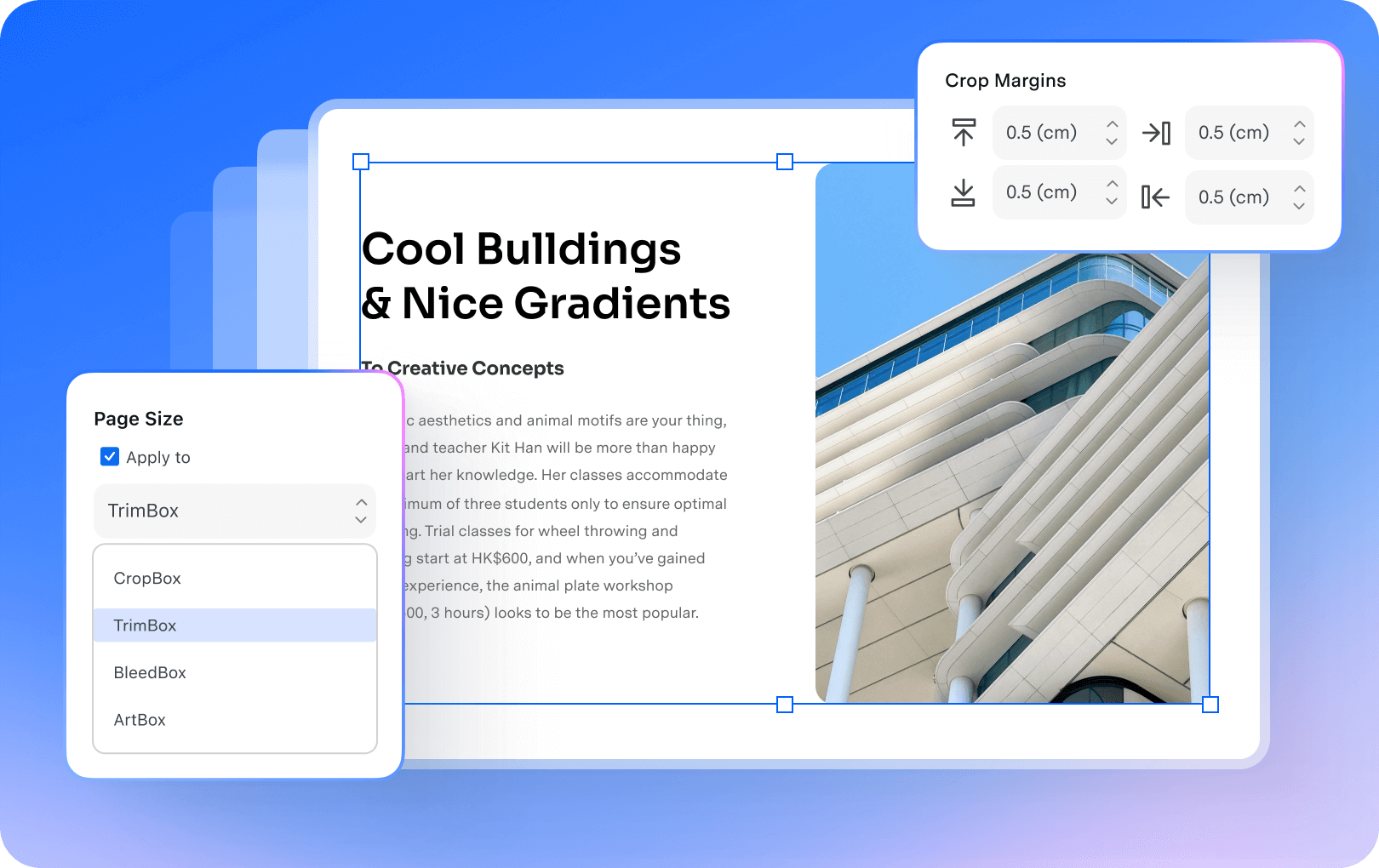
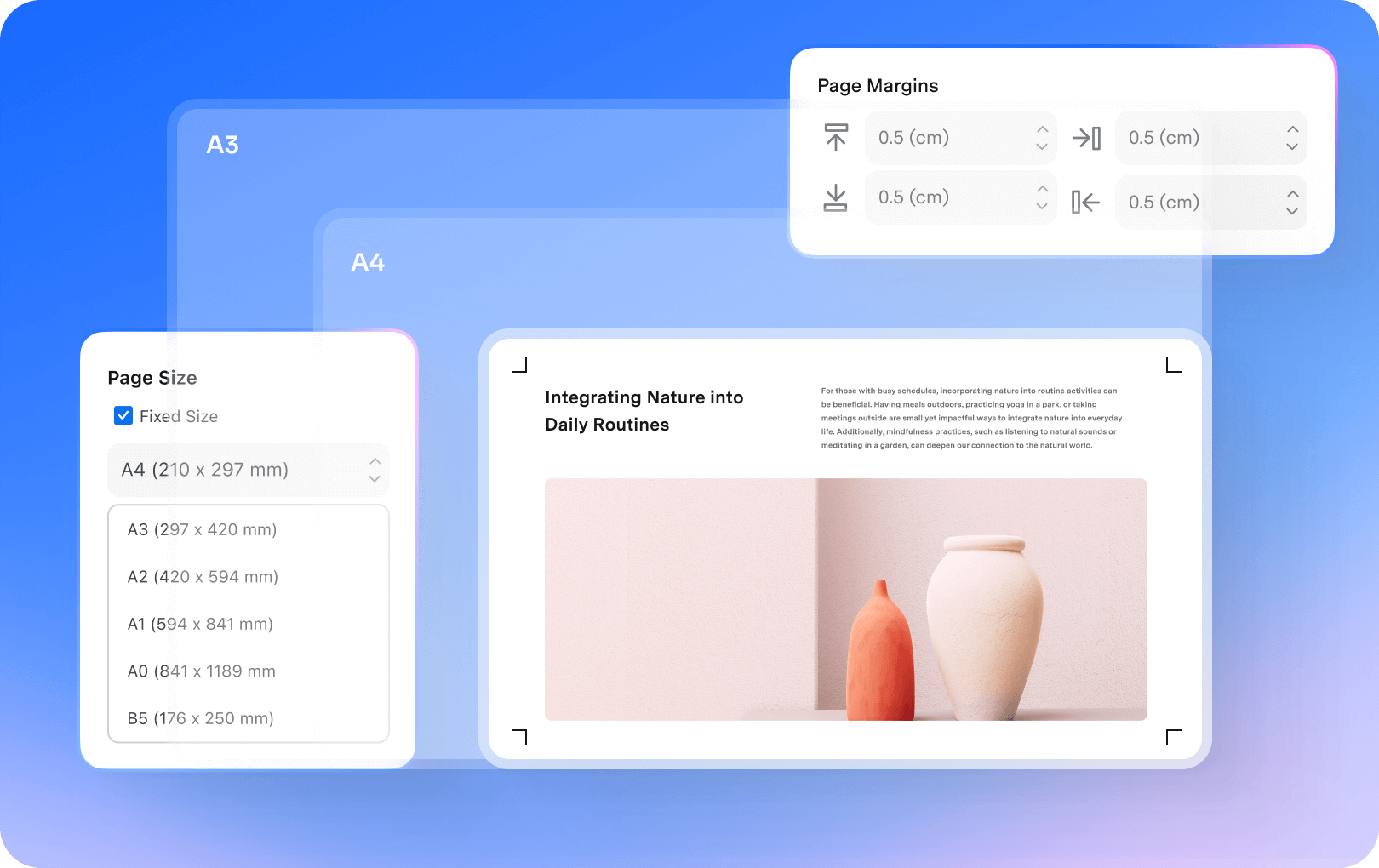












































Riorganizza facilmente documenti di grandi dimensioni
Mi permette di leggere facilmente file PDF di grandi dimensioni e riorganizzarli se necessario. È efficiente e facile da usare.
-- Ezekiel, responsabile degli affari legali
Estrarre una singola pagina dai contratti
Devo estrarre una singola pagina dai contratti per ottenere una firma fisica e poi inserirla di nuovo nel documento. PDFelement soddisfa tutte le mie esigenze e il prezzo è ragionevole.
-- Thomas, Responsabile IT
Riorganizzare i documenti di ricerca
Dopo aver creato un PDF con gli screenshot delle diapositive del mio corso. Posso facilmente aggiungere, eliminare e riorganizzare le pagine senza passare a un altro software.
-- Audrey, Assistente all'insegnamento